'>
Fogalma sincs, hogyan lehetne a vezeték nélküli kapcsolatot működtetni a HP nyomtatón? Ne aggódj! Bár ez nem mindig olyan egyszerű, mint ahogyan azt a marketing anyaguk elhiszi, mégis nagyon megvalósítható.
Próbálja ki ezeket a módszereket:
Az alábbiakban 5. különböző módon állíthatja be a vezeték nélküli kapcsolatot a HP nyomtatón. Lehet, hogy nem kell mindegyiket kipróbálnia; csak haladj lefelé, amíg meg nem találod azt, ami neked megfelel. Mindegyikük nagyon könnyen követhető, lépésről lépésre, ezért néhány perc alatt elvégezheti.
Opció 1. HP automatikus vezeték nélküli kapcsolat
választási lehetőség 2. Vezeték nélküli varázsló (nyomtató kijelzővel)
választási lehetőség 3. WPS (Wi-Fi Protect beállítás)
választási lehetőség 4. A Windows telepítése
választási lehetőség 5. USB kábel csatlakozás (nyomtató kijelző nélkül)
Bónusz: Hibaelhárítás a hp vezeték nélküli nyomtató csatlakoztathatóságával kapcsolatban
1. lehetőség: HP automatikus vezeték nélküli kapcsolat
Néhány újabb nyomtató automatikusan, vezeték nélkül csatlakoztathatja a nyomtatót a vezeték nélküli hálózathoz, és megadhatja a vezeték nélküli hálózat beállításait. A módszer használatához nemcsak a nyomtatónak kell újabb modellnek lennie, hanem a számítógépének is meg kell felelnie a következő követelményeknek.
- A számítógép a Windows 7/8/10 rendszert használja.
- A számítógép vezeték nélküli kapcsolatot használ a hálózathoz, és a számítógép vezérelni tudja a vezeték nélküli adaptert.
- A számítógép dinamikus IP-címet használ. ( IP-címének ellenőrzése)
Most kezdjük!
1) Keresse meg és töltse le a nyomtatószoftvert a hivatalos honlapján . A megfelelő megtalálásához azonosítania kell a nyomtatót. Ha nem találja, forduljon az ügyfélszolgálathoz.
2) Futtassa a szoftvert.
3) Kapcsolja be a nyomtatót.
jegyzet : A nyomtató két órán át HP Auto Wireless Connect módban lesz. Tehát jobb, ha két órán belül befejezi az egész folyamatot.
4) Kövesse a számítógépen a képernyőn megjelenő utasításokat, amíg a rendszer nem kéri a Kapcsolattípus lehetőséget.
5) Válassza a „Vezeték nélküli” lehetőséget, majd kattintson az „Igen, a vezeték nélküli beállítások elküldése a nyomtatóra (ajánlott)” elemre. A megfogalmazás a nyomtató modelljétől és a számítógép operációs rendszerétől függ.
6) Várja meg a kapcsolatot, majd fejezze be a telepítési folyamatot a képernyőn megjelenő többi utasítás követésével.
jegyzet : A telepítési folyamat egy részéhez a számítógépet ideiglenesen le kell választani a vezeték nélküli hálózatról. Ez idő alatt nem lesz internet-hozzáférése. Mielőtt folytatná ezt a beállítási módszert, mindenképpen mentse el az összes online munkát vagy letöltést.2. lehetőség: Vezeték nélküli beállítás varázsló (nyomtató kijelzővel)
Ehhez a módszerhez futnia kell a nyomtató kezelőpanelje . Tehát érintőképernyő nélkül nem áll rendelkezésre a nyomtató számára.
1) Nyissa meg a nyomtatót, és koppintson a vezeték nélküli ikonra, vagy lépjen a Hálózat menü.
2) Válassza a lehetőséget vezeték nélküli beállítások majd érintse meg a elemet Vezeték nélküli telepítő varázsló . A beállítások a termék típusától függően eltérő módon érhetők el. Ha nem találja, segítségért forduljon az ügyfélszolgálathoz.
3) Kövesse a nyomtató képernyőn megjelenő lépéseket.
4) Válassza ki a vezeték nélküli hálózat nevét, és nyomja meg a következő gombot. Ha nem látja a hálózat nevét, akkor görgessen lefelé, és adja meg a hálózat teljes nevét.
5) Írja be a vezeték nélküli hálózat jelszavát.
6) nyomja meg rendben a beállítások megerősítéséhez.
3. lehetőség: WPS (Wi-Fi Protected Setup)
Ehhez a módszerhez a nyomtatónak támogatnia kell a WPS nyomógomb módot, és a vezeték nélküli útválasztónak rendelkeznie kell egy fizikai WPS nyomógombbal.
1) Nyissa meg a nyomtatót, és indítsa el rajta a WPS nyomógomb módot. A különböző modellek különböző módon indíthatják a WPS módot. Forduljon az ügyfélszolgálathoz, ha nem tudja, hogyan.
2) 2 percen belül nyomja meg a WPS gombot a vezeték nélküli útválasztón.

4. lehetőség: Windows telepítése
1) A billentyűzeten nyomja meg a gombot Windows kulcs (Windows logóval) + én együtt.
2) Kattintson a gombra Eszközök .
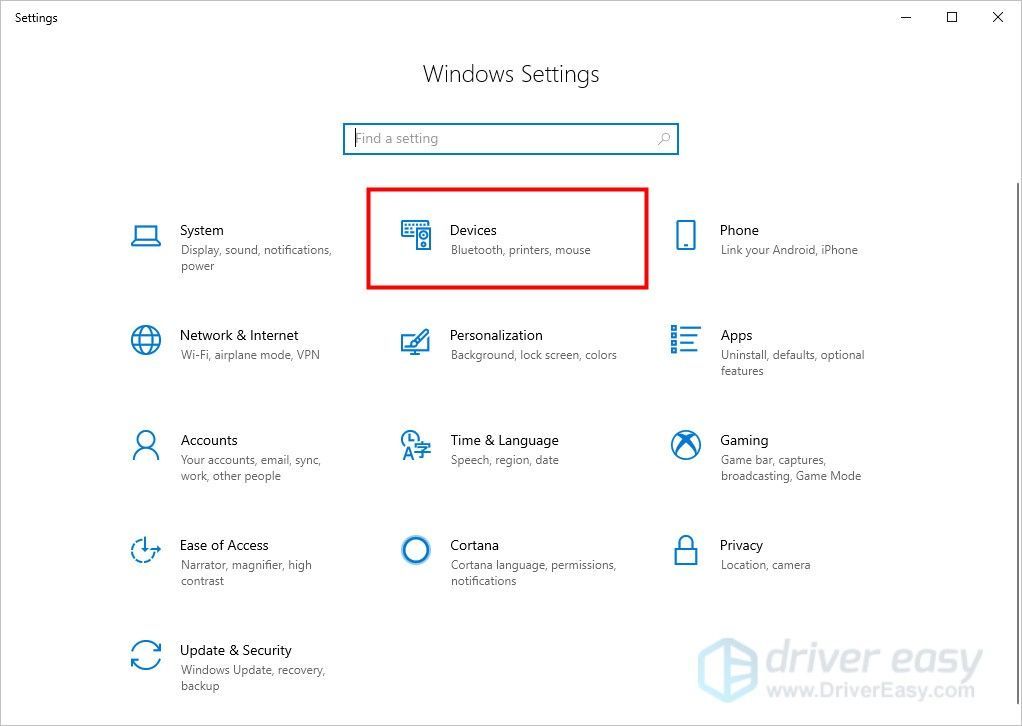
3) Kapcsolja be a nyomtatót, és menjen rá Hálózat menü.
4) A nyomtatóban válassza ki a vezeték nélküli hálózat nevét, és adja meg a jelszót, hogy manuálisan csatlakoztassa a Wi-Fi-hez. A beállítások a termék típusától függően eltérő módon érhetők el. Ha nem tudja, hogyan lehet bejutni, segítségért forduljon az ügyfélszolgálathoz.
5) Vissza a számítógépre. Alatt Nyomtatók és szkennerek fülön kattintson a + ”Gombra.
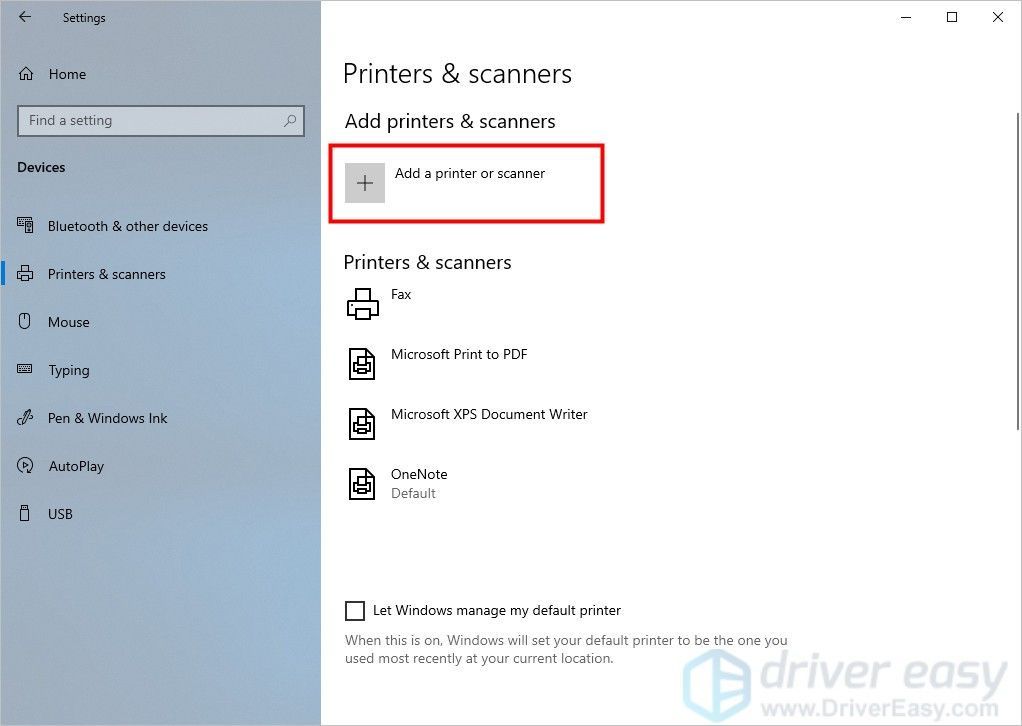
6) Válassza ki a nyomtatót a találatok közül, majd kattintson a gombra Eszköz hozzáadása . Jól kéne menned.
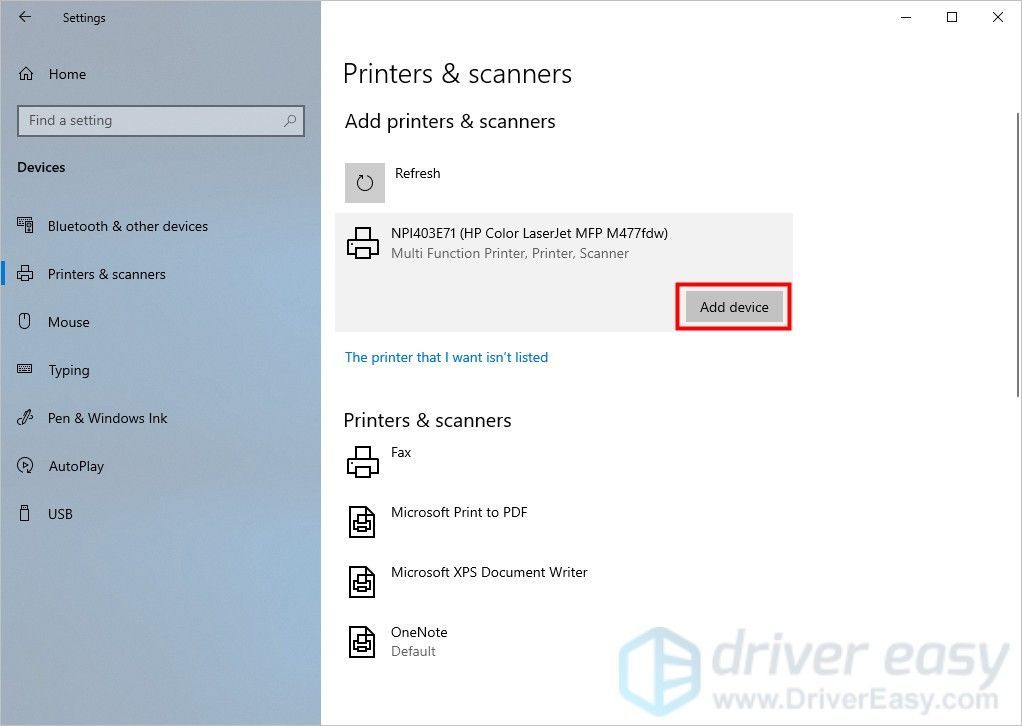
5. lehetőség: USB-kábelcsatlakozás (nyomtató kijelző nélkül)
Ez a módszer a kijelző nélküli nyomtatóra vonatkozik. A vezeték nélküli kapcsolat létrehozásához néhány percre USB-kábelre van szükség. A beállítás után már nincs rá szükség.
1) Nyissa meg a nyomtatót.
2) Csatlakoztasson USB-kábelt a számítógép és a nyomtató közé.
3) Keresse meg és töltse le a nyomtatószoftvert a hivatalos honlapján . A megfelelő megtalálásához azonosítania kell a nyomtatót. Ha nem találja, forduljon az ügyfélszolgálathoz.
4) Futtassa a nyomtatószoftver telepítését, és kövesse a képernyőn megjelenő utasításokat.
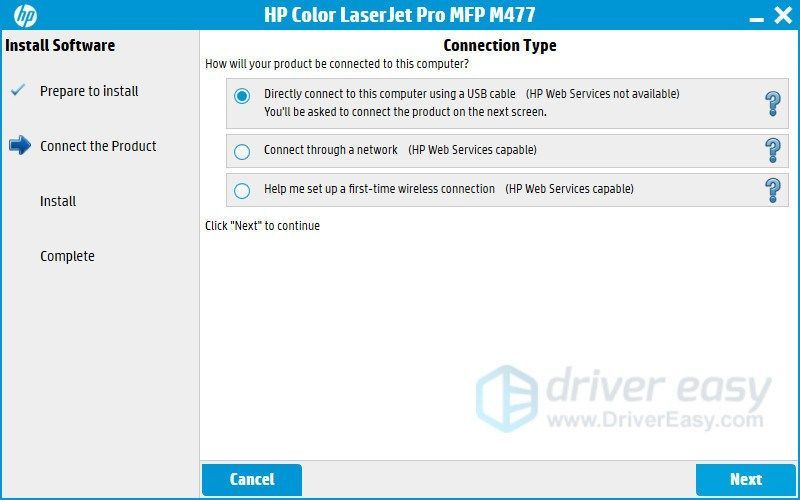
Bónusz: Hibaelhárítás a hp vezeték nélküli nyomtató csatlakoztathatóságával kapcsolatban
A hp vezeték nélküli nyomtató csatlakoztathatóságának egyik leggyakoribb oka az elavult vagy hibás HP vezeték nélküli nyomtató-illesztőprogram.
Kétféleképpen szerezheti be a megfelelő illesztőprogramokat a nyomtatóhoz: manuálisan vagy automatikusan.
Manuális illesztőprogram-frissítés - Az illesztőprogramokat manuálisan frissítheti, ha ellátogat a nyomtató gyártójának webhelyére, és megkeresi a legfrissebb megfelelő illesztőprogramot. Ügyeljen arra, hogy csak olyan illesztőprogramokat válasszon, amelyek kompatibilisek a Windows verziójával.
Automatikus illesztőprogram-frissítés - Ha nincs ideje, türelme vagy számítógépes ismerete a video- és monitor-illesztőprogramok manuális frissítésére, ehelyett automatikusan megteheti Driver Easy . A Driver Easy automatikusan felismeri a rendszert, megtalálja a pontos illesztőprogramokat a pontos hp vezeték nélküli nyomtatóhoz és a Windows verziójához, és helyesen fogja letölteni és telepíteni őket:
1) Letöltés és telepítse a Driver Easy programot.
2) Futtassa a Driver Easy programot, és kattintson a gombra Szkenneld most gomb. A Driver Easy átvizsgálja a számítógépet, és felismeri a problémás illesztőprogramokat.
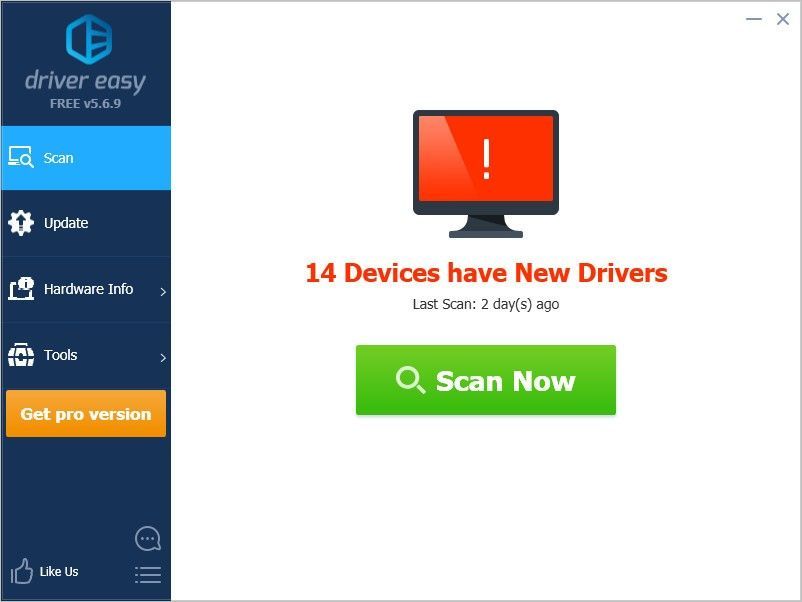
3) Kattints a Frissítés gombra a HP nyomtató-illesztőprogram mellett, hogy automatikusan letöltse az illesztőprogram megfelelő verzióját, majd manuálisan telepítheti (ezt megteheti a INGYENES változat).
Vagy kattintson Mindent frissíteni az összes hiányzó vagy elavult illesztőprogram megfelelő verziójának automatikus letöltéséhez és telepítéséhez. (Ehhez szükség van a Pro verzió Pro verzió Pro verzió Pro verzió amely teljes támogatással és 30 napos pénzvisszafizetési garanciával jár. Amikor rákattint, a rendszer felkéri a frissítésre Mindent frissíteni .)

Reméljük, hogy hasznosnak találja ezt a cikket. Ha bármilyen javaslata vagy kérdése van, nyugodtan írhat megjegyzést alább.






